Windows işletim sisteminin diğer tüm sürümleri gibi Windows 11 de kullanıcıların birden fazla hesap oluşturmasına olanak tanır. Yönetici hesabı dışında kullanıcılar Windows 11’de kolaylıkla birden fazla kullanıcı hesabı oluşturabilirler.
Windows 11’de kullanıcı hesapları arasında geçiş yapmak son derece kolaydır, ancak hesap değiştirmeden bir kullanıcı hesabından çıkış yapmak için ne yapmak istersiniz? Windows 11’de bir kullanıcı hesabında oturum açmadan oturum açmak mümkün müdür? Evet, oturumu kapatmak istediğiniz kullanıcı hesabında oturum açmanıza gerek yoktur.
Windows 11’de kullanıcı hesaplarından çıkış yapmak için Görev Yöneticisini, Komut İstemi’ni veya PowerShell yardımcı programını kullanabilirsiniz. Bu nedenle, kullanıcı hesabından çıkış yapmayı sık sık unutuyorsanız kılavuzu okumaya devam edin.
göstermek
Windows 11’de Diğer Kullanıcıların Oturumu Nasıl Kapatılır
Bu yazımızda Windows 11’de diğer kullanıcıların oturumunu kapatmak için bazı basit yöntemleri paylaşacağız. Windows 11’de diğer kullanıcıların oturumunu kapatmak için farklı yöntemler paylaştık; sana hangisi rahat geliyorsa onu takip edebilirsin. Başlayalım.
1. Görev Yöneticisinden Diğer Kullanıcıların Oturumunu Kapatın
Bu yöntemde, Windows 11’deki diğer kullanıcıların oturumlarını kapatmak için yerleşik Görev Yöneticisi yardımcı programını kullanacağız. Aşağıda paylaştığımız basit adımlardan bazılarını izleyin.
1. Windows 11 Aramasında Görev Yöneticisi yazın. Ardından, en iyi eşleşme sonuçları listesinden Görev Yöneticisi uygulamasını açın.
2. Görev Yöneticisi açıldığında sol üst köşedeki Gezinti menüsüne tıklayın.
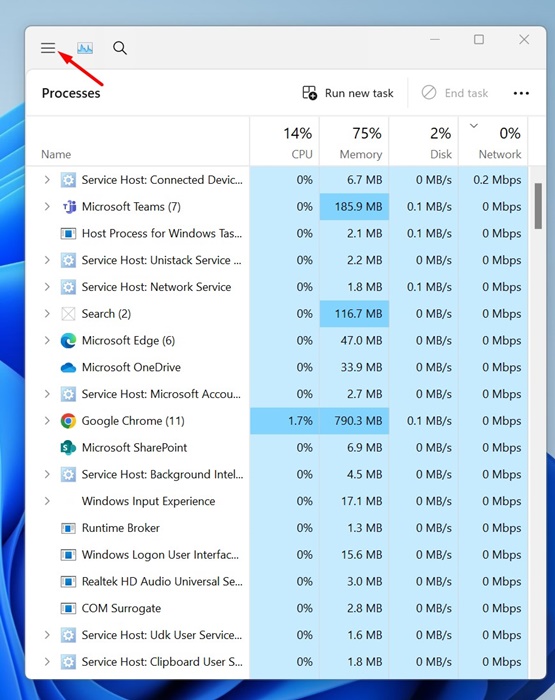
3. Görüntülenen menüde Kullanıcılar sekmesine geçin.
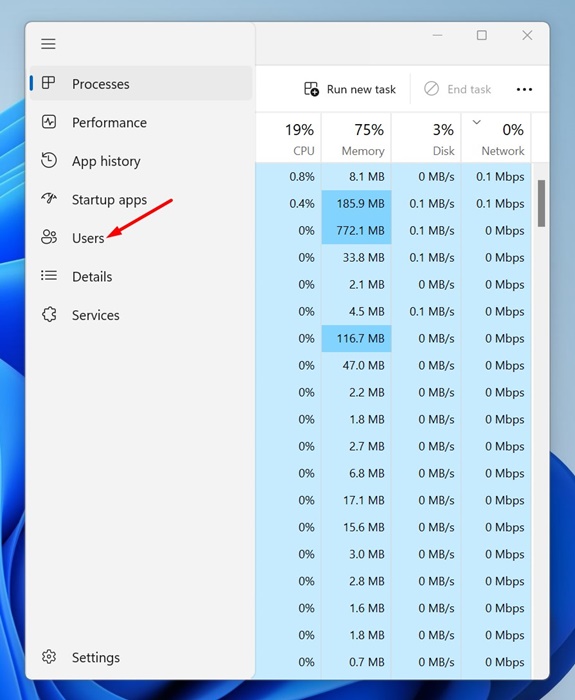
4. Artık tüm oturum açan kullanıcı hesaplarını bulacaksınız. Oturumunu kapatmak istediğiniz kullanıcı hesabına sağ tıklayın ve Oturumu kapat’ı seçin.
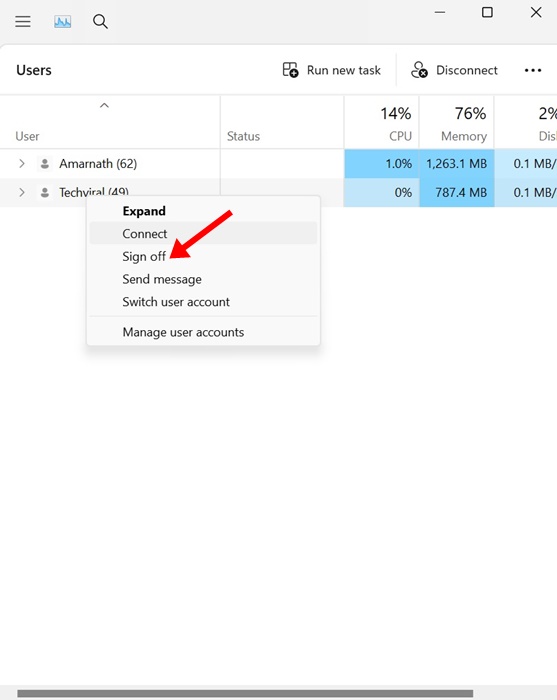
5. Onay isteminde Kullanıcı oturumunu kapat düğmesine tıklayın.
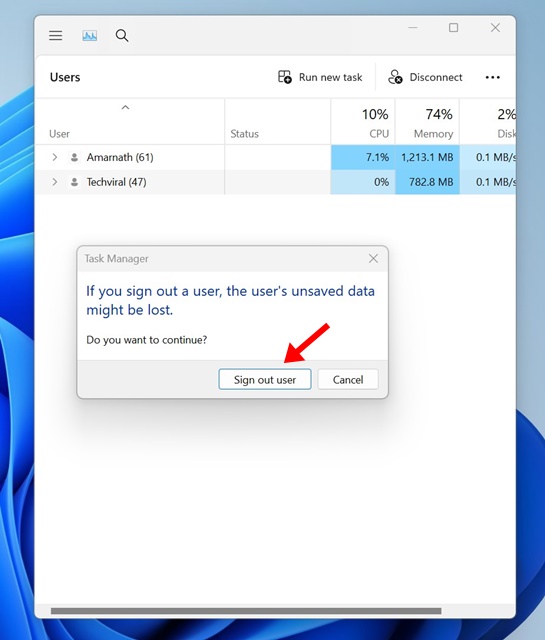
Bu kadar! Windows 11 bilgisayar veya dizüstü bilgisayardaki Görev Yöneticisi’nden diğer kullanıcıların oturumunu bu şekilde kapatabilirsiniz.
2. Komut İstemini Kullanarak Windows 11’deki Diğer Kullanıcıların Oturumunu Kapatın
Bu yöntemde Windows 11 bilgisayarlarda diğer kullanıcıların oturumlarını kapatmak için Komut İstemi yardımcı programını kullanacağız. İşte izlemeniz gereken basit adımlardan bazıları.
1. Windows 11 Aramasında Komut İstemi yazın. Daha sonra Komut İstemi’ne sağ tıklayın ve Yönetici olarak çalıştır’ı seçin.

2. Komut İstemi açıldığında, oturum açmış tüm kullanıcıları kontrol etmek için komutu yürütün.
query session
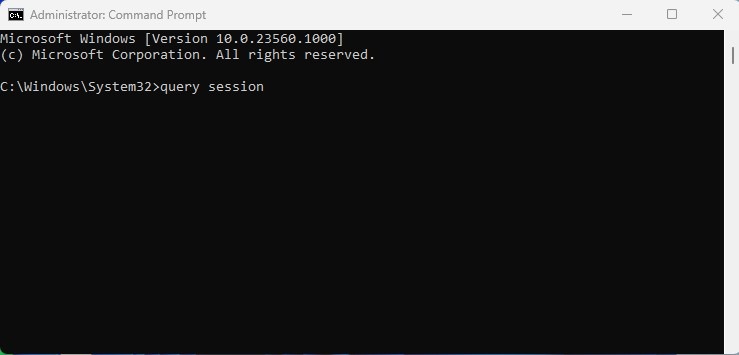
3. Artık Windows 11’de oturum açmış tüm kullanıcıları göreceksiniz. Oturumu kapatmak istediğiniz hesapla ilişkili kimlik numarasını not edin.
4. Şimdi kullanıcı hesabından çıkış yapmak için bu komutu yürütün:
logoff ID-Number
Önemli: Kimlik Numarasını kullanıcı hesabıyla ilişkili numarayla değiştirin.
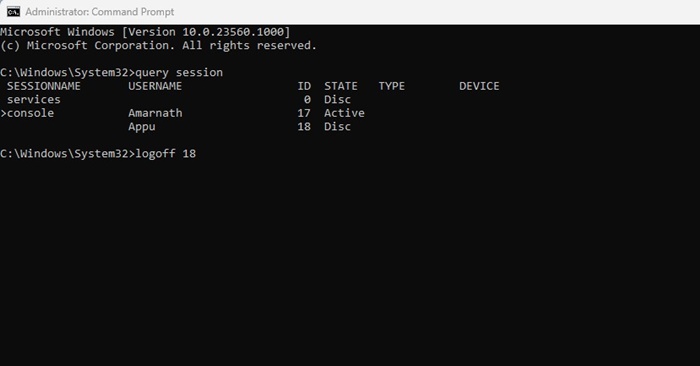
Bu kadar! Komut İstemi yardımcı programını kullanarak Windows 11’deki diğer kullanıcıların oturumunu bu şekilde kapatabilirsiniz.
3. PowerShell kullanarak Windows 11’deki diğer kullanıcıların oturumlarını kapatın
Bu yöntemde, Windows 11’de diğer kullanıcıların oturumlarını kapatmak için PowerShell yardımcı programını kullanacağız. PowerShell aracılığıyla diğer kullanıcıların oturumlarını kapatmak için aşağıda paylaştığımız bazı basit adımları izleyin.
1. Windows 11 aramasına PowerShell yazın. Daha sonra PowerShell’e sağ tıklayın ve Yönetici olarak çalıştır’ı seçin.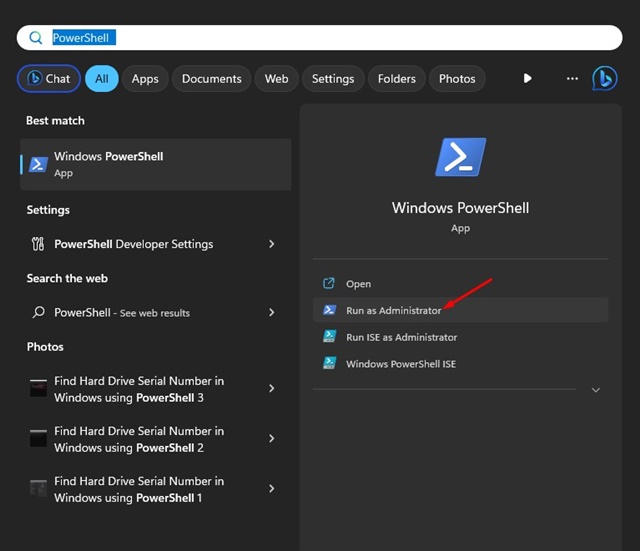
2. PowerShell yardımcı programı açıldığında şu komutu yürütün:
query session
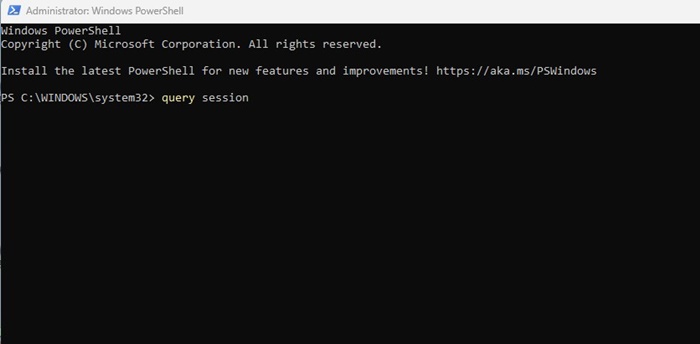
3. Şimdi, Komut İsteminde bilgisayarınızın adını almak için verilen komutu yürütün:
hostname
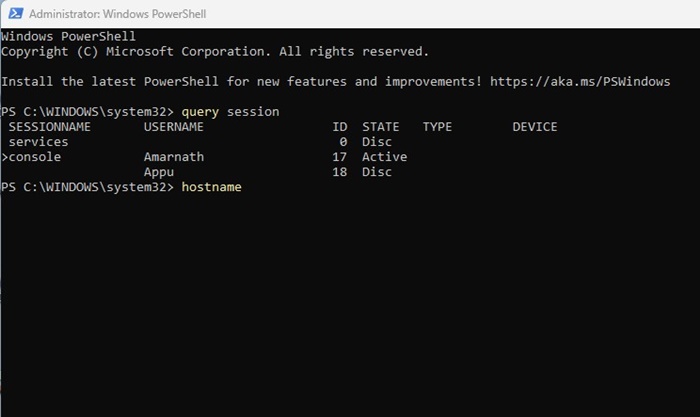
4. İşiniz bittiğinde, ‘Bilgisayar_Adı’nı ana bilgisayar adıyla ve ‘Kullanıcı_Adı’nı çıkış yapmak istediğiniz kullanıcıyla değiştirerek bu komutu yürütün:
$sessionID = ((quser /server:'Computer_Name' | Where-Object { $_ -match 'User_Name' }) -split ' +')[2]
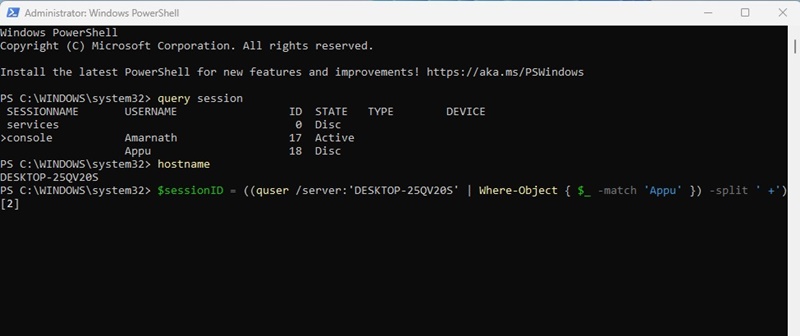
Önemli: Verilen komutta ‘Bilgisayar_Adı’ ve ‘Kullanıcı_Adı’nı değiştirdiğinizden emin olun. Örneğin son komut şöyle görünecektir:
$sessionID = ((quser /server:'DESKTOP-25QV20S' | Where-Object { $_ -match 'Appu' }) -split ' +')[2]
Bu kadar! Komutun yürütülmesinin ardından kullanıcı hesabının oturumu hemen kapatılacaktır.
Yani bunlar, hesap değiştirmeden Windows 11’deki diğer kullanıcıların oturumlarını kapatmanın en iyi üç yöntemidir. Sistem kaynaklarını boşaltmak istediğinizde bu yöntemleri izleyerek oturum açmış diğer kullanıcıların oturumlarını kapatabilirsiniz. Windows 11’de diğer kullanıcı hesaplarının oturumunu kapatma konusunda daha fazla yardıma ihtiyacınız olursa bize bildirin.


